win11浏览器怎么设置默认网页' win11浏览器如何设置默认网页详细教程
更新时间:2024-12-30 15:58:13作者:xtang
Win11浏览器是一款全新的浏览器,许多用户可能不清楚如何设置默认网页,设置默认网页可以让用户在打开浏览器时直接跳转到自己常访问的网站,提高使用效率。下面我们来详细介绍一下Win11浏览器如何设置默认网页的方法。
win11浏览器怎么设置默认网页:
1、打开Windows11中的Edge浏览器,在浏览器左上角有 ... 按钮选择并找到设置打开。
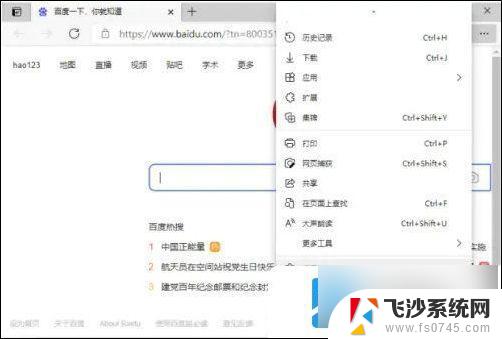
2、在打开的设置选项中找到启动时选项并打开。
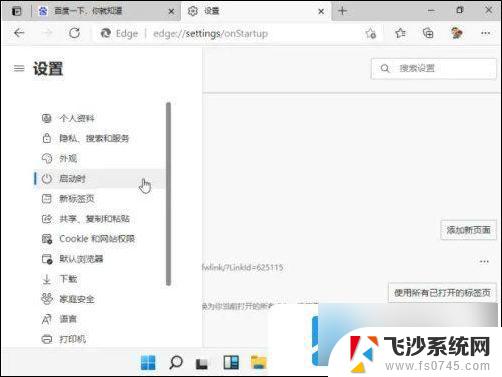
3、在这里找到默认的打开页面选项,选择您想要输入的链接进行编辑设置即可。
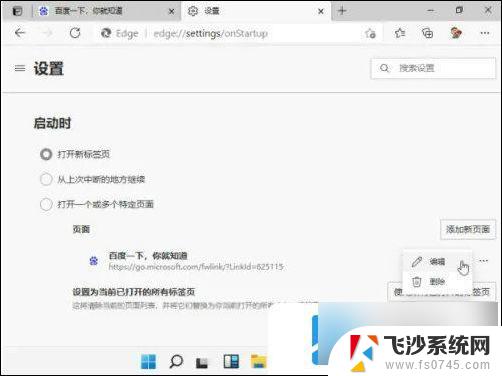
以上就是win11浏览器怎么设置默认网页'的全部内容,碰到同样情况的朋友们赶紧参照小编的方法来处理吧,希望能够对大家有所帮助。
win11浏览器怎么设置默认网页' win11浏览器如何设置默认网页详细教程相关教程
win11系统教程推荐
- 1 win11 如何显示实时网速 笔记本显示网速的方法
- 2 win11触摸板关闭了 用着会自己打开 外星人笔记本触摸板关闭步骤
- 3 win11怎么改待机时间 Win11怎么调整待机时间
- 4 win11电源键关闭设置 怎么关闭笔记本上的功能键
- 5 win11设置文件夹背景颜色 Win11文件夹黑色背景修改指南
- 6 win11把搜索旁边的图片去电 微信如何关闭聊天图片搜索功能
- 7 win11电脑怎么打开蜘蛛纸牌 蜘蛛纸牌游戏新手入门
- 8 win11打开管理 Win11系统如何打开计算机管理
- 9 win11版本联想y7000风扇声音大 笔记本风扇响声大怎么办
- 10 如何设置笔记本开盖不开机 win11系统 win11翻盖开机取消方法